Technologijos aplinkui sparčiai vystosi. Ką tik įžengėme į dirbtinio intelekto erą, o segmentas dar turi pamatyti daug patobulinimų. Šiame skaitmeniniame amžiuje asmeninės informacijos saugumas tapo svarbiau nei bet kada anksčiau.
Šiais laikais jokie įrenginiai ir operacinės sistemos nėra saugūs; nesvarbu, kaip stengiatės apsaugoti savo duomenis, įsilaužėliai vis tiek ras būdą gauti prieigą prie jūsų asmeninės informacijos.
Tačiau jei turite „iPhone“, turite daugybę pasirinkimų, kaip apsaugoti savo asmeninę informaciją nuo neteisėtos prieigos. Pavyzdžiui, galite užrakinti „iPhone“ naudodami prieigos kodą, „Face ID“ arba „Touch ID“.
Kaip užrakinti arba atrakinti užrašus „iPhone“.
Ką reikia padaryti prieš:
Prieš pradėdami, turite įsitikinti kai kuriais dalykais. Štai dalykai, kuriuos turite atsiminti prieš užrakindami „Apple Notes“.
- Atnaujinkite savo iPhone į naujausią iOS versiją.
- „iCloud“ nustatymuose įjunkite „Notes“.
- Užrašų, sinchronizuojamų iš trečiųjų šalių paslaugų, užrakinti negalima.
- Užrašų negalima užrakinti, jei esate prisijungę prie „iCloud“ naudodami valdomą „Apple ID“.
Kaip užrakinti užrašus „iPhone“.
Jei vykdėte viską, ką paminėjome, galite užrakinti pastabas savo „iPhone“. Štai kaip užrakinti užrašus „iPhone“.
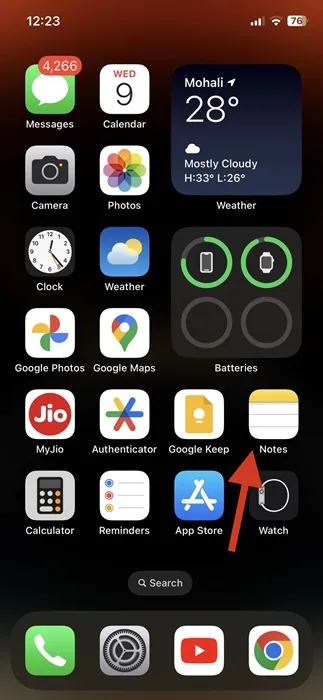
2. Pasirinkite užrašus, kuriuos norite užrakinti, ir bakstelėkite mygtuką Daugiau.
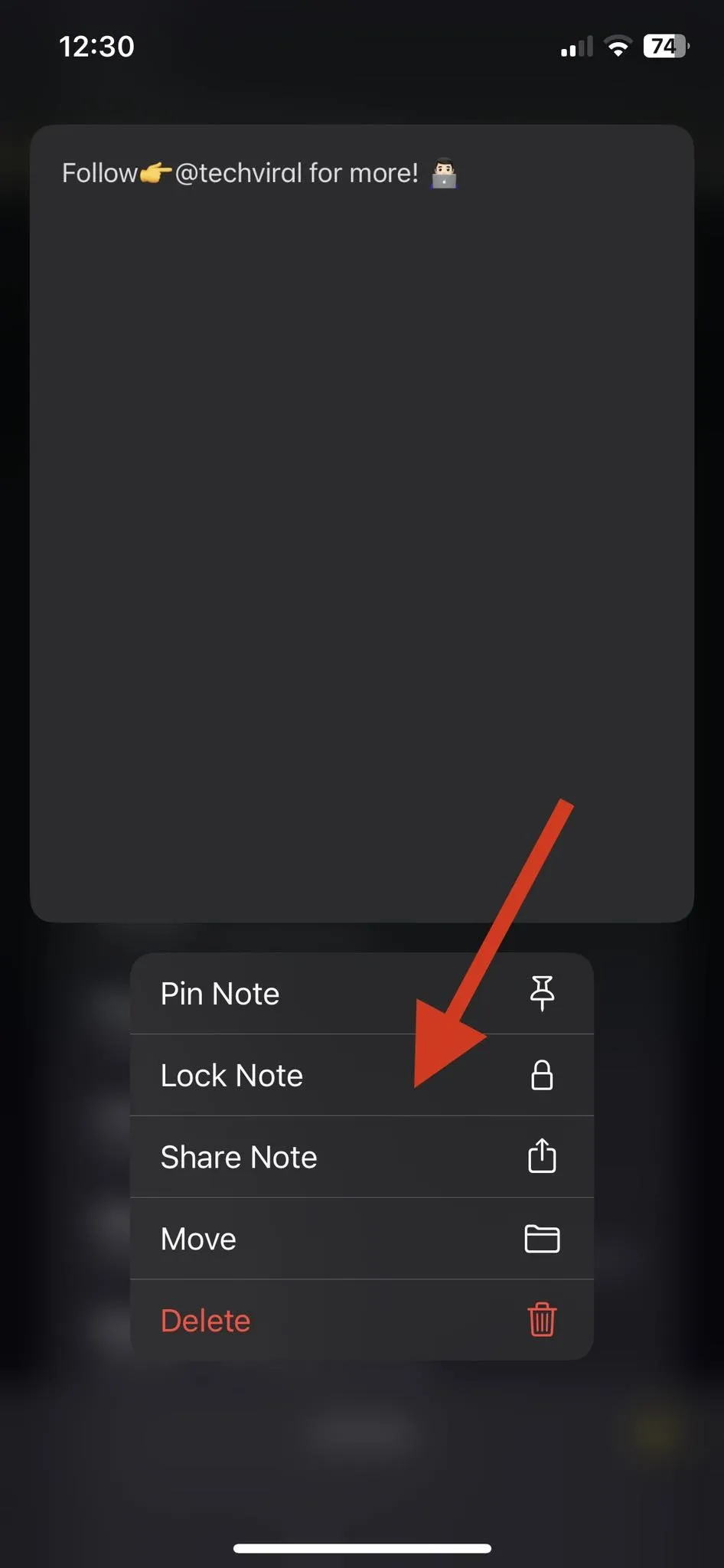
4. Jei jūsų „iPhone“ jau turi prieigos laidą, galite užrakinti užrašus naudodami „iPhone“ kodą. Bakstelėkite parinktį Naudoti iPhone kodą.
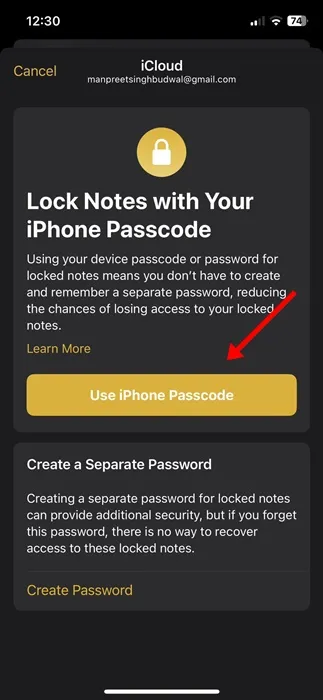
5. Dabar įveskite „iPhone“ slaptažodžio kodą pastaboms.
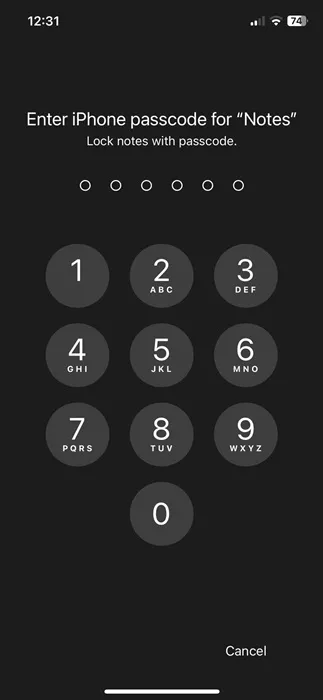
6. Norėdami įgalinti užrakintų užrašų veido ID, palieskite parinktį Įgalinti veido ID.
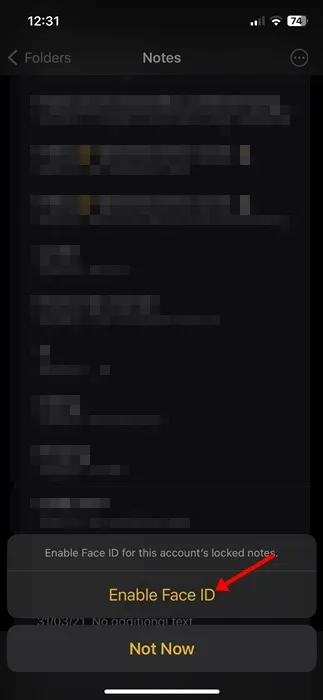
7. Įjungta Ar norite leisti „Pastaboms“ naudoti „Face ID“? Paraginti, bakstelėkite mygtuką Gerai.

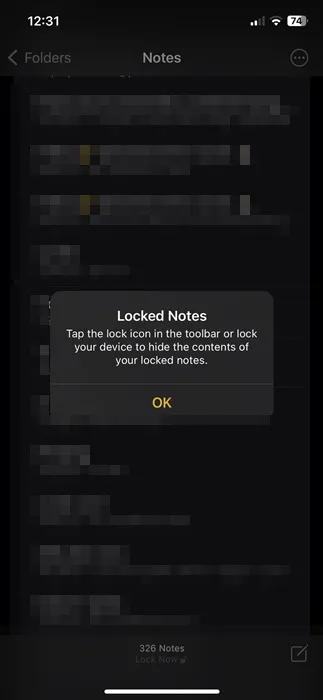
Viskas! Taip lengvais veiksmais galite užrakinti užrašus „iPhone“.
Kaip atidaryti užrakintą užrašą?
Kai užrakinate užrašą „iPhone“, turite naudoti savo „Face ID“, „Touch ID“ arba įvesti slaptažodį, kad jį atidarytumėte. Štai kaip atidaryti užrakintą užrašą „iPhone“.
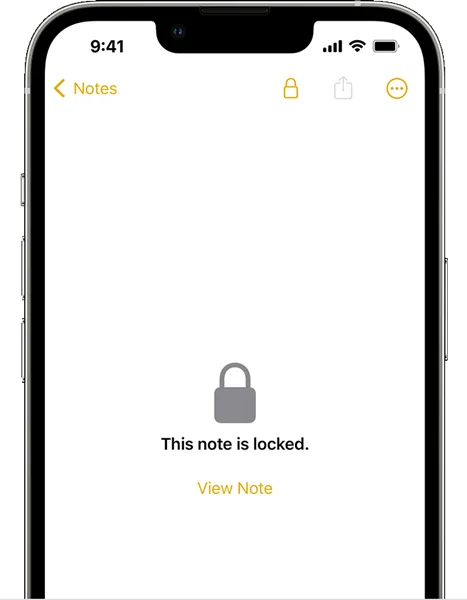
- Bakstelėkite Užrakinta pastaba.
- Ekrane Šis užrašas užrakintas, bakstelėkitePeržiūrėti pastabą.
- Dabar naudokite „Face ID“ arba „Touch ID“ arba įveskite savo prieigos kodą.
Viskas! Taip pamatysite pastabą. Užrakinti užrašai bus atidaryti tik kelias minutes. Po to turėsite dar kartą atlikti leidimo procedūrą.
Kaip pašalinti užraktą iš užrašų?
Jei planuojate atrakinti užrašą savo iPhone, atlikite šiuos veiksmus. Štai kaip pašalinti užraktą iš „Apple Notes“.
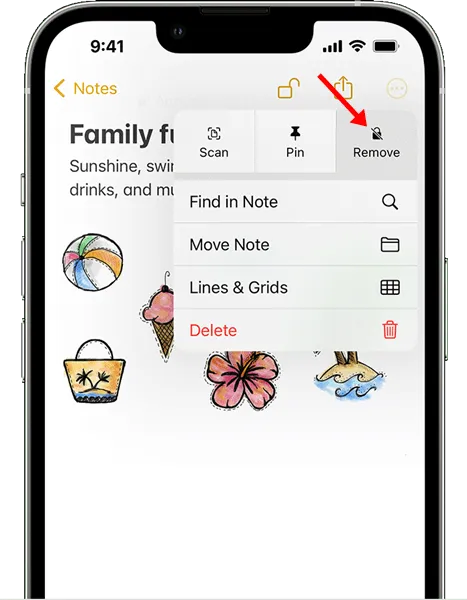
- Atidarykite užrakintus užrašus ir palieskite Peržiūrėti pastabą.
- Įveskite slaptažodį / slaptažodį arba naudokite FaceID / Touch ID.
- Dabar bakstelėkite Daugiau mygtuką viršutiniame dešiniajame kampe.
- Rodomame meniu pasirinkite Pašalinti.
Viskas! Tai pašalins užrašo užraktą. Kai pašalinate užrašo užraktą, užraktas pašalinamas iš visų įrenginių, prie kurių prisijungta naudojant tą patį Apple ID.
Kaip iš naujo nustatyti „Notes“ slaptažodį „iPhone“.
Jei pamiršote savo užrašų slaptažodį, negalėsite atgauti prieigos prie užrakintų užrašų. Tačiau galite sukurti naują užrašo slaptažodį arba naudoti įrenginio slaptažodį.
Tačiau tai darydami nesuteiksite prieigos prie senų užrakintų užrašų. Kai atidarysite užrakintą užrašą ir įvesite neteisingą slaptažodį, gausite įspėjimą, kad slaptažodis neteisingas, kartu su senojo slaptažodžio užpakaliniu pranešimu.
Galite vadovautis šia užuomina, kad pasiektumėte užrakintus užrašus arba įveskite teisingą seną slaptažodį, kurį galbūt prisiminsite. Jei įvesite teisingą seną slaptažodį, galite atnaujinti to užrašo slaptažodį į dabartinį.
Parašykite komentarą